INVENTARIO FÍSICO
Consideraciones Previas:
- Al iniciar un inventario físico no se debe trabajar en el sistema en los procesos que pueden aumentar o rebajar el inventario (cargos en la admisión, recepción de insumos, carga de insumos en la admisión, etc..) hasta que se termine y sea aprobado el inventario.
- Todos los artículos que se estén inventariando deben tener un anaquel asociado. Inventario>Mantenimiento>almacenes en “ubicación de artículos”.
- El Personal debe tener asignado perfiles del módulo de “Inventario”.
- Para que el resultado del inventario realizado se haga efectivo en las cantidades de los artículos, debe ser aprobado este documento por el personal con los permisos de aprobación.
- Existe un parámetro que decide contra que disponibilidad se va a comparar el inventario físico tomado "INV_CONTEO_DISPO" que puede ser "I" (en este caso lo compara con lo que hay en el inventario en el momento) o "K" (lo compara con el kardex a la fecha que tenga el registro del inventario físico).
- Al finalizar el inventario, se debe hacer un comprobante contable para incluir el ajuste a la cuenta del inventario en la contabilidad (resultado de la diferencia de la toma del inventario en valor del costo).
Roles o Actores:
El proceso consta de los siguientes pasos:
- Anaqueles: Este punto nos permite crear las ubicaciones/anaqueles en dónde se va a ubicar los artículos y nos permitirá crear el grupo de artículos que queremos hacerles el conteo físico. Inventario>Mantenimiento>Anaqueles por almacén.
- Anaqueles (ubicación): Para crear un grupo de artículos para inventariar, estos artículos deben tener una ubicación. Para asociar estos artículos a una ubicación o anaquel, se debe tener acceso a Inventario>Mantenimiento>Almacenes.
- Creación del listado de artículos a inventariar: El usuario debe poder crear una lista de artículos que se someterán al proceso de inventario. Inventario>Transacciones>InventarioFísico>Registro_de_InvFísico.
- Registro de Comprobantes: El usuario debe tener acceso al área contable para agregar el comprobante que ajusta la cuenta de inventario. Mayor_General>Transacciones>Comprobantes, Débito o crédito, según si hay faltantes o sobrantes.
Proceso o Flujo:
- Antes de iniciar el proceso de inventario: Se debe crear las ubicaciónes, y asociarlas a cada artículo que se va a inventariar.
- Crear anaquel o ubicación (Inventario>Mantenimiento>AnaquelesXalmacén).
- Asociar la ubicación a los artículos. (Inventario>Mantenimiento>Almacenes), en dónde muestra el siguiente cuadro que permite la edición (1), asociación del artículo a una ubicación y la configuración de sus cuentas contables (3).
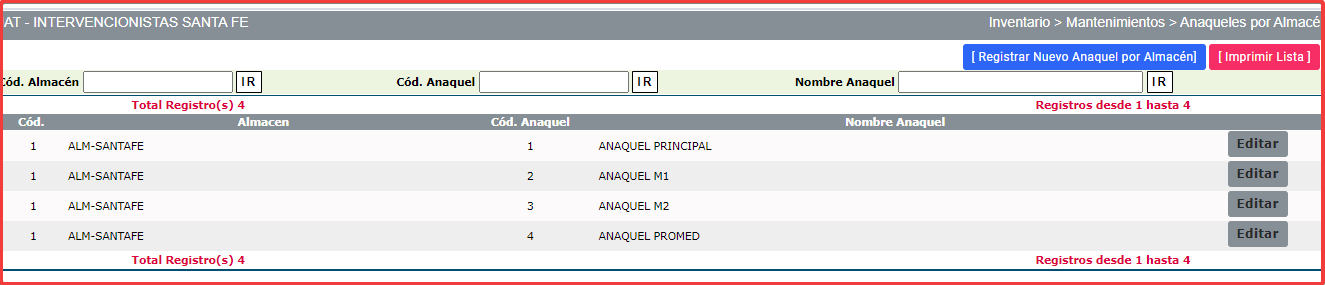
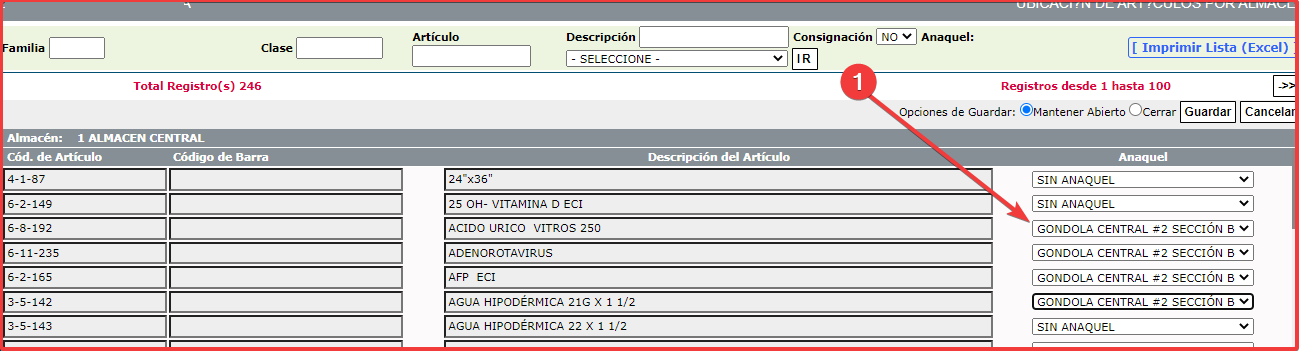
- Para crear un nuevo grupo de artículos a inventariar, se debe ir a inventario>Transacciones>Inventario_Físico>registro_de_inventario_físico, en “registro de nuevo conteo” se creará el grupo de artículos que se le hará el inventario físico: Lo más común es que se agrupe o seleccione una familia para hacer el inventario. Inventario>Transacciones>Inventario Físico>registro de inventario físico. Aquí se seleccionan el almacén (1), se define como “nueva lista” (2) y la ubicación (3) a la cual se le hará el conteo.
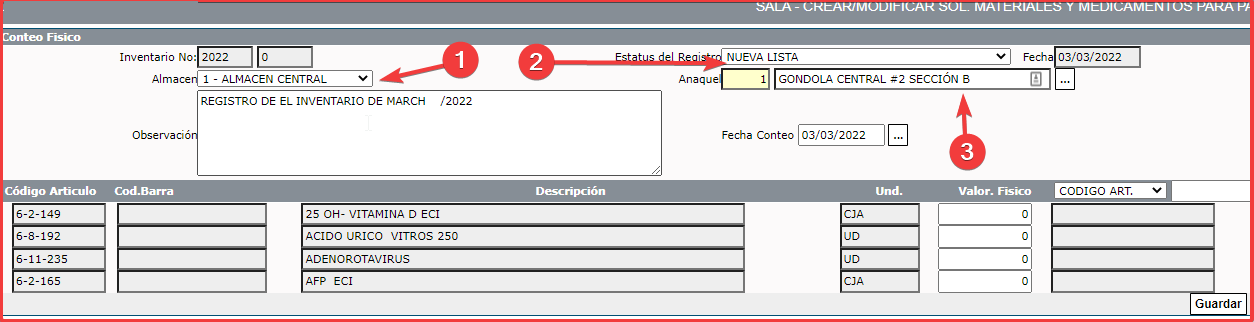
- Una vez salvado el registro podrá editarse (1) para cargar las cantidades contadas del grupo, verlas e imprimirlas (2) para tenerlas en papel y escribir lo contado e imprimir los valores.

- Impresión para el conteo físico.
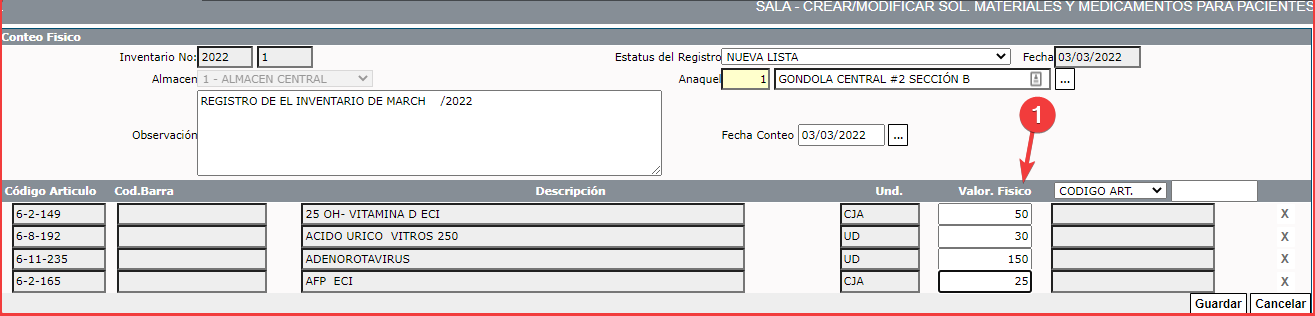
-
Al finalizar la captura en el papel del conteo, se procede a capturarlo en el sistema y se imprimen las diferencias en Inventario>Transacciones>Inventario_Físico>Difere_en_conteo_físico_y_sistem, utilizando las opciones de la siguiente pantalla: (1) almacén, (2) año del inventario, (3) y (4) se selecciona “nueva lista” porque aún no se ha cerrado el proceso de modificación. Con este listado, se procede a verificar y modificar cualquiera de los artículos en el registro de los items que se están inventariando hasta que se considere que todo lo contado este correcto.
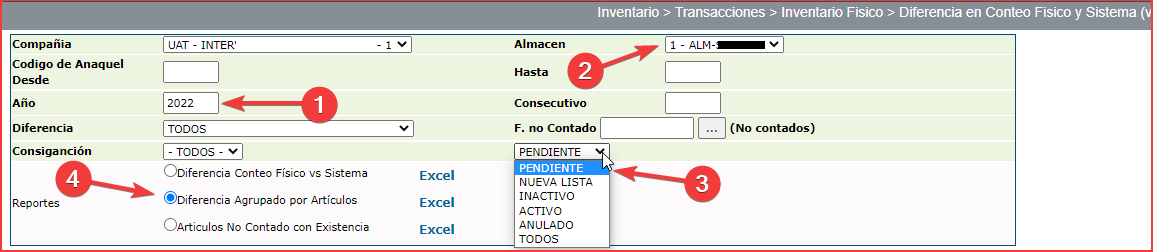
- Al finalizar la captura del conteo y su rectificación, se procede a cambiarle el estatus al documento en la misma pantalla dónde se está modificando las cantidades, a “Pendiente por actualizar” (no hacer este cambio hasta que esté seguro de que no se va a modificar más) en inventario>Transacciones>Inventario_Físico>registro_de_inventario_físico.
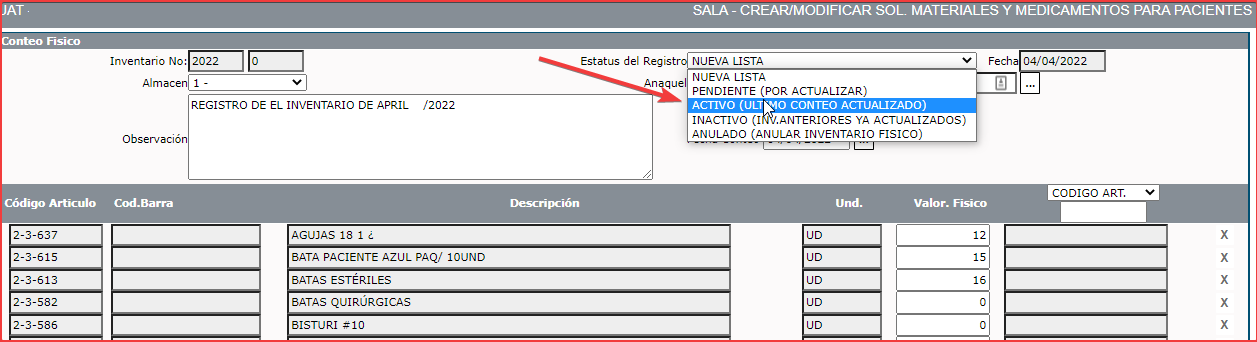
- Luego se procede a imprimir un listado de las diferencias en: Inventario>Transacciones>Inventario_Físico>Difere_en_conteo_físicoy_sistema
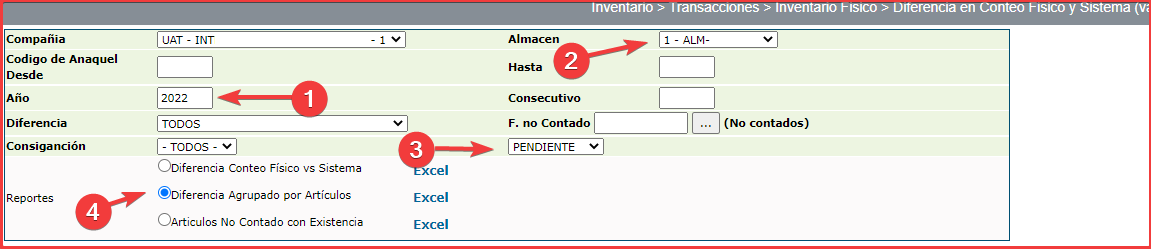
- Al generar el reporte anterior, se mostrará en la pantalla el siguiente reporte, en dónde se muestran las diferencias finales entre lo contado y lo que dice el sistema que hay de cada artículo del inventario realizado.
- Para actualizar este conteo, se debe cambiar el estatus de este registro de "Nueva Lista" a "Pendiente" en Inventario>Transacciones>Inventario Físico, editar el registro hacer el cambio y guardar.
- Luego se regresa al reporte de diferencias "Inventario>Transacciones>Inventario_Físico>Difer_en_conteo_fisico_y_sistema", se genera el segundo reporte como muestra la imagen anterior.
- Al mostrarse la siguiente imagen del reporte, se debe escoger el botón superior de este mismo reporte, que dice "Actualizar" (1), para actualizar el módulo de inventario con lo contado (Esto actualiza el módulo de inventario con las cantidades contadas).
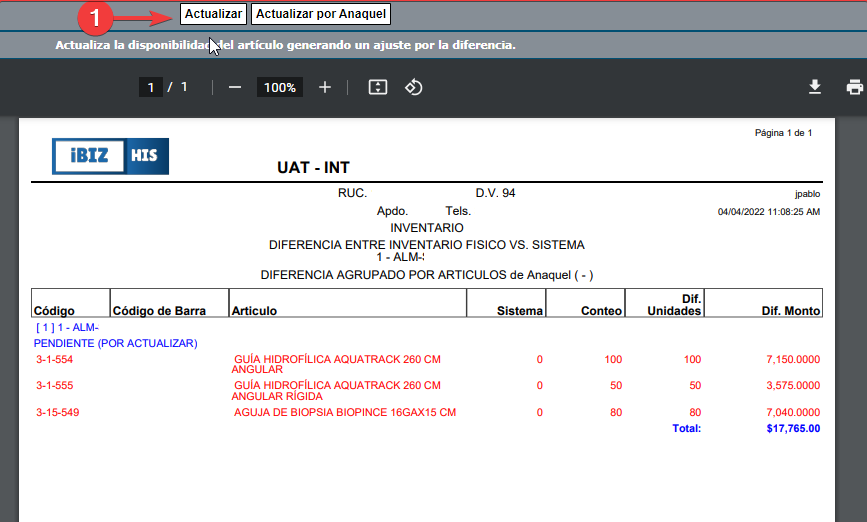
Repositorio de registros de Toma de Inventario anteriores:
En la siguiente ruta "Inventario>Transacciones>Inventario_Físico>Toma_de_Inventario_Físico", se muestra la siguiente pantalla, en dónde se puede buscar todos los registros de inventarios ya realizados, en dónde uno puede ver(1) o imprimir (2) el que desee: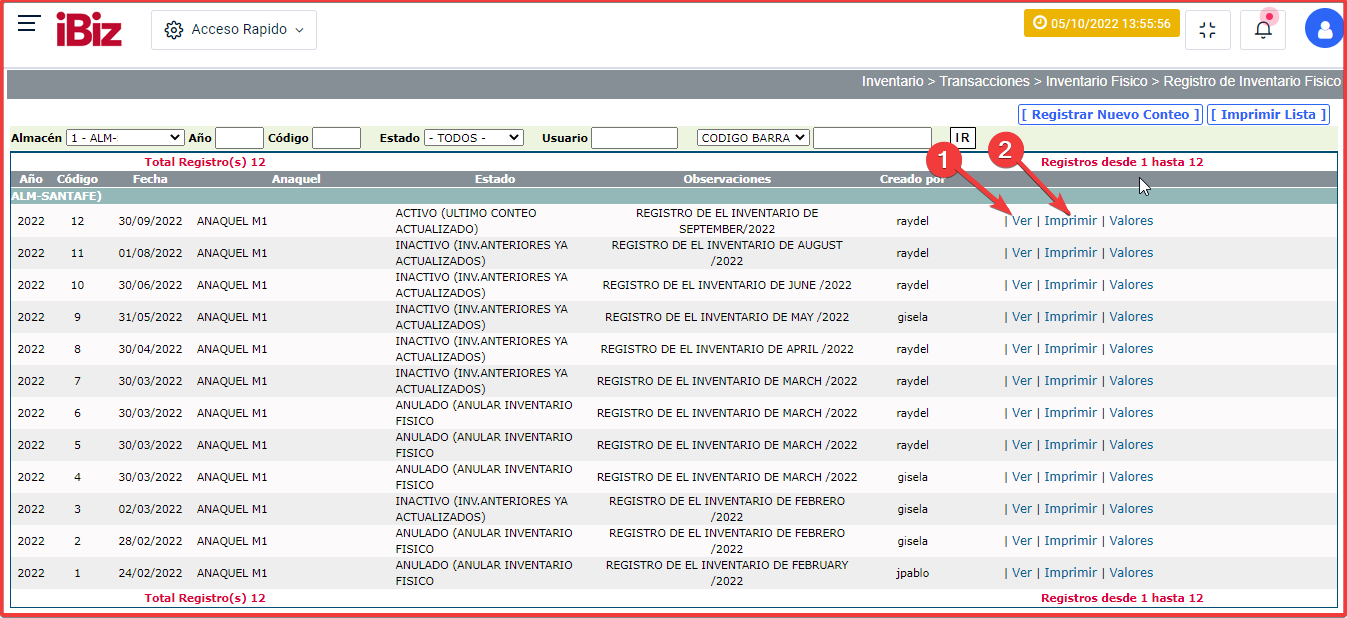
Enlaces Relacionados:
- Inventario>Transacciones>Inventario_Físico>Registro_de_Inventario_Físico
- Inventario>Transacciones>Inventario_Físico>Diferencia_en_Conteo
- Inventario>Transacciones>Inventario_Físico>ActualizacióndeInventario